Estos son mis consejos de edición de fotografías de conciertos y el flujo de trabajo durante el posprocesamiento en el módulo de desarrollo de Adobe Lightroom.
Comparo el posprocesamiento de imágenes en fotografía con la cocina. Todos preferimos sazonar nuestra comida para apelar a nuestros diferentes gustos. Por lo tanto, no existe la "mejor manera" de posprocesar fotos de conciertos en vivo o cualquier género fotográfico.
Mi primera recomendación es que procese las imágenes en la medida en que le gusten. Necesitas experimentar y desarrollar tu propio estilo único después de aprender los conceptos básicos.
Estos consejos te ayudarán a comenzar, pero después de eso depende de ti perfeccionar tus habilidades.
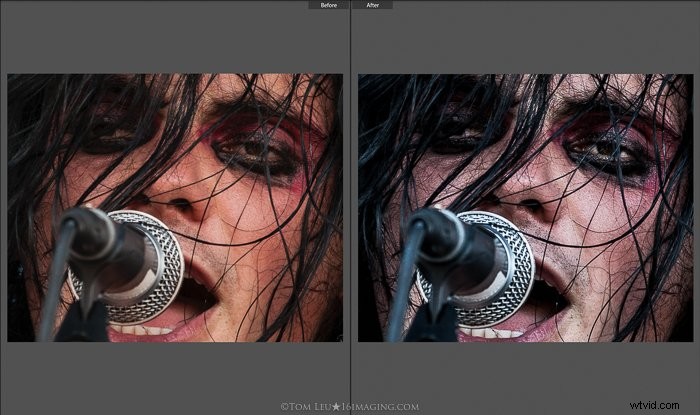
1. Cómo elegir qué fotos procesar
Antes de procesar una imagen, asegúrese de que solo dedica tiempo a sus mejores fotos. Tómese su tiempo para analizar y seleccionar objetivamente sus tomas más atractivas al importarlas a las carpetas y colecciones de su catálogo de Lightroom.
Elija imágenes que capturen los momentos más interesantes. Momentos únicos que solo tú capturaste quizás. A veces, pido retroalimentación a otros cuando estoy indeciso. Gran posprocesamiento de momentos mediocres, pero solo produce fotos mediocres.
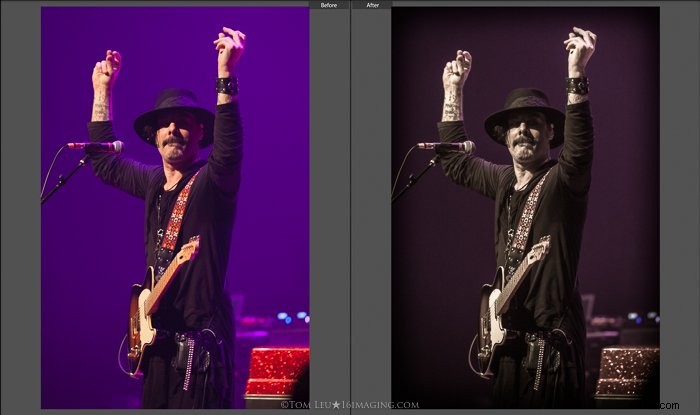
2. Hacer ajustes de corrección de lentes
El panel de corrección de lentes de Lightroom en el módulo de desarrollo contiene ajustes que se utilizan para corregir una variedad de problemas ópticos que se observan con la mayoría de las lentes de las cámaras.
Primero, seleccione la casilla Eliminar aberración cromática. Esto corrige cualquier "margen de color" que pueda hacer que una imagen se vea borrosa o parezca que contiene bordes de color perceptibles.
A continuación, dentro de este mismo panel, seleccione la casilla Habilitar correcciones de perfil. Esta selección ajusta la perspectiva de su imagen al permitir correcciones automáticas basadas en el tipo de lente que ha usado.
Usualmente uso la selección Predeterminada, aunque también hay opciones Automático y Personalizado. Desde allí, puedo ajustar aún más los controles deslizantes Distorsión y Viñetas para lograr el aspecto que quiero para una imagen.
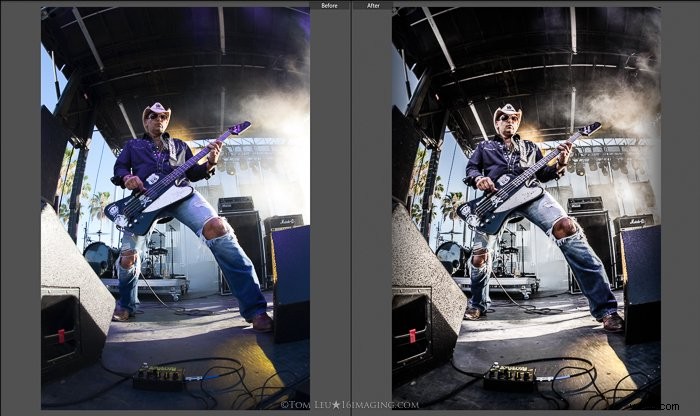
3. Use la herramienta de superposición de recortes para equilibrar sus fotos
Tus fotos deben estar “equilibradas” horizontal y/o verticalmente. Si bien siempre hay excepciones artísticas, hacerlo las hace más atractivas a la vista.
Siempre intente componer correctamente sus imágenes en la cámara mientras dispara. Inevitablemente, a veces esto no sucede. Aquí es donde el recorte resulta útil.
Encuentre los planos horizontal y vertical primarios dentro de su imagen y alinéelos en ángulos de 90 o 180 grados ajustando los controles del marco de la imagen.
Otra consideración es elegir el ángulo correcto relación de aspecto al recortar. Esto también dependerá de si una imagen se tomó horizontal o verticalmente. Las necesidades de la imagen y sus preferencias personales también dictan cómo manejar esto.
Por lo general, elijo relaciones de aspecto "Como toma" o "8×10" cuando trabajo para alinear mis imágenes. Estas relaciones de aspecto funcionan mejor para imprimir y enmarcar más adelante.
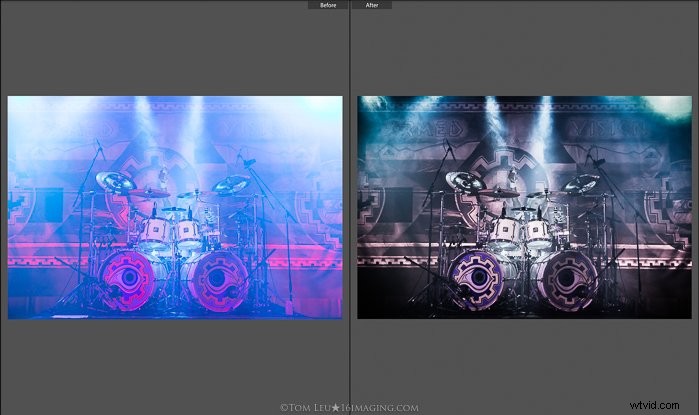
4. Experimente en los paneles de curva básica y de tono
Los paneles Basic y Tone Curve de Lightroom contienen la carne y las papas de su poder de procesamiento posterior. Dedico la mayor parte de mi tiempo aquí a hacer que las imágenes se "vean" como yo quiero que se vean.
A menudo, este es un proceso de prueba y error. Juega con los controles deslizantes. Empújelos hacia arriba y hacia abajo hasta los extremos para ver qué efectos producen. Debe comprender las opciones y los límites que tiene dentro de cada área.
Esto lo ayudará a tomar decisiones a medida que aprende lo que le gusta y lo que no le gusta de sus imágenes.
Panel básico: Reflejos/Contraste/Claridad/Vibración/Saturación
Elijo reducir significativamente los puntos destacados en la mayoría de mis imágenes fotográficas de conciertos. Luego subo los controles deslizantes de contraste y claridad. Cuánto depende de la imagen y de la exposición original en la cámara.
Para las fotos de conciertos, esta combinación me da imágenes más definidas, oscuras y vanguardistas que disfruto.
Dependiendo del artista, tienden a crear looks desaturados para la fotografía de conciertos. Esto combina bien con los reflejos reducidos y el contraste y la claridad aumentados. Bajo los controles deslizantes de intensidad y/o saturación para lograr esto.
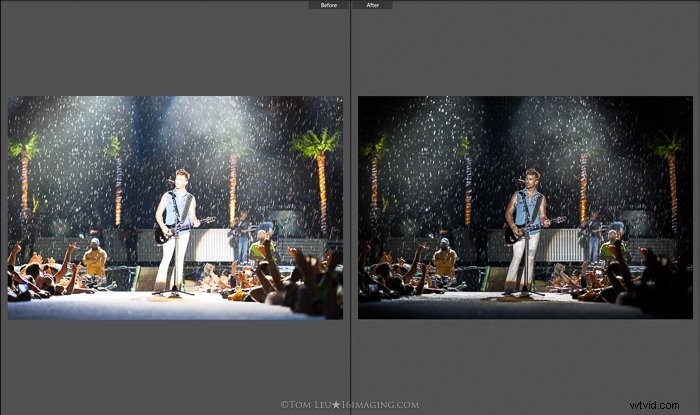
Panel de Curva de Tonos:Destacados/Claros/Oscuros/Sombras
Abro los Destacados regionales y bajo las Luces dentro del panel Curva de tono. Esto compensa y complementa las iluminaciones desplegadas en el panel básico.
Luego ajusto las sombras y las sombras hacia arriba o hacia abajo según sea necesario para ajustar aún más la imagen a mi gusto.
Finalmente, uso una cierta cantidad de Viñetas posteriores al recorte en mis fotos el 95% del tiempo. Hago esto porque atrae la atención hacia el área más importante de la foto. Utilizo estilos de viñeta cuadrada de perfil bajo con imágenes verticales para producir un mejor efecto de encuadre.
Después de hacer estos ajustes globales, decido continuar como una imagen en color o en blanco y negro.

5. Convierta a blanco y negro para obtener más impacto
Esta es una gran pregunta que hay que responder cuando se procesan fotografías de conciertos. Mi regla general básica es procesar en blanco y negro para 1) imágenes subexpuestas o 2) imágenes con muchos rojos o azules.
Presionar Exposición, Destacados, Luces y Blancos para mejorar la exposición producirá ruido en la imagen. El ruido está bien, especialmente en la fotografía de conciertos. Pero las imágenes ruidosas generalmente se ven mejor procesadas en blanco y negro.
A los técnicos de iluminación que trabajan en conciertos les encanta usar muchas luces rojas y azules. Pero esto produce muchas imágenes saturadas en rojo y azul que, francamente, no se ven bien.
Las luces rojas y azules producen imágenes "suaves" que no tienen un enfoque tan nítido. Opte por blanco y negro en estos casos para obtener los mejores resultados.
Importante:cuando procese como una imagen en blanco y negro, elija la selección en blanco y negro dentro del panel HSL/Color/B&N. Esto le permite ajustar con precisión la tonalidad desaturada de toda la imagen ajustando cada atenuador de color por separado. No seleccione Blanco y negro en el panel Básico, ya que esto le da menos flexibilidad.
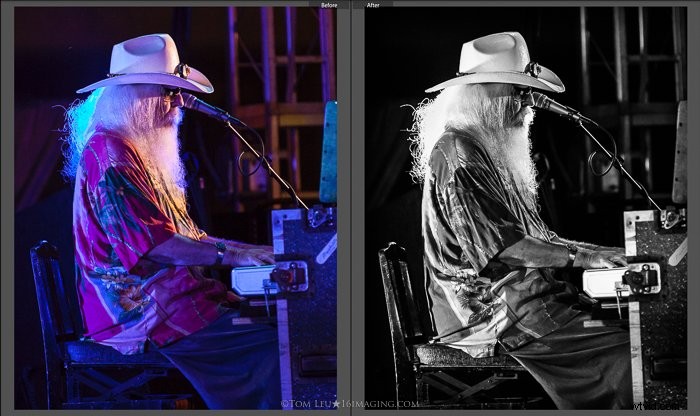
6. Usar color selectivo (con moderación)
A veces, elijo utilizar la técnica de procesamiento de color selectivo con la fotografía de conciertos. El procesamiento de selección de color es cuando la mayor parte de una foto se convierte a blanco y negro, pero las partes seleccionadas se dejan deliberadamente en color para lograr un efecto.
Hacer esto con moderación puede dar a las imágenes un aspecto único y llevar un momento genial a otro. nivel para sobresalir.
Hay muchos ajustes preestablecidos de color selectivos que te permiten sacar solo rojo, azul, verde, amarillo, etc. En la imagen a continuación, solo quería la guitarra roja. Pero partes de las manos y la cara aún mostraban un tinte rojo.
Arreglé esto haciendo una edición de ajuste fino adicional usando la herramienta de pincel de ajuste. Bajando la saturación al máximo, pinté sobre las áreas donde todavía aparecía el color. Esto hizo que la imagen fuera en blanco y negro en todas partes, excepto en la guitarra.
Sin embargo, querrá usar esta opción con moderación. Demasiado de una sola técnica de procesamiento envejece rápidamente. La variedad dentro de su cartera es su mejor apuesta.
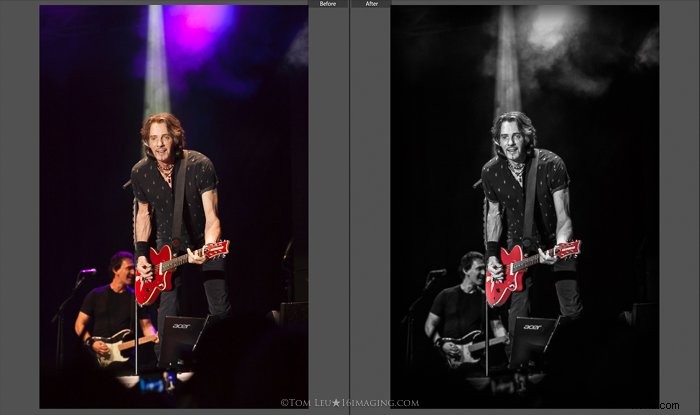
7. Recopile ajustes preestablecidos de Lightroom para usarlos como referencia
Recomiendo tener cierta cantidad de ajustes preestablecidos guardados en su programa Lightroom. Los ajustes preestablecidos son posiciones "preseleccionadas" de atenuadores que instala en el módulo de desarrollo de Lightroom. Son tratamientos de posprocesamiento que pueden ahorrarles mucho tiempo a los fotógrafos.
Existen innumerables opciones gratuitas y que se pueden comprar para todo tipo de fotografía. Tengo una gran colección de ajustes preestablecidos que he acumulado a lo largo de los años que a veces utilizo como punto de partida cuando hago el posprocesamiento.
Disfruto especialmente muchos de los ajustes preestablecidos de Matt Kloskowski y los uso con bastante frecuencia.
Preajustes puede poner en marcha su proceso creativo cuando intenta obtener diferentes looks para una colección de imágenes. Casi siempre debe hacer más ajustes a partir de ahí para afinar sus imágenes a su gusto.
Eventualmente, es posible que desee crear y utilizar sus propios ajustes preestablecidos.

Conclusión
El posprocesamiento de imágenes es una tarea subjetiva. El resumen de los pasos anteriores le dará una buena ventaja para crear fotografías de música en vivo que se destaquen.
Tenga en cuenta que las actualizaciones continuas del software de Adobe Lightroom también afectarán un poco su proceso. Recomiendo usar siempre la última versión de Lightroom. Cualquier cambio en su flujo de trabajo vale la pena.
Tiene más opciones de edición disponibles a medida que la potencia de procesamiento de Lightroom continúa mejorando. ¡Buena suerte!
¿Buscas una alternativa de edición de fotos? Consulte nuestra publicación sobre Capture One frente a Lightroom.
(Todas las imágenes por Tom Leu)
